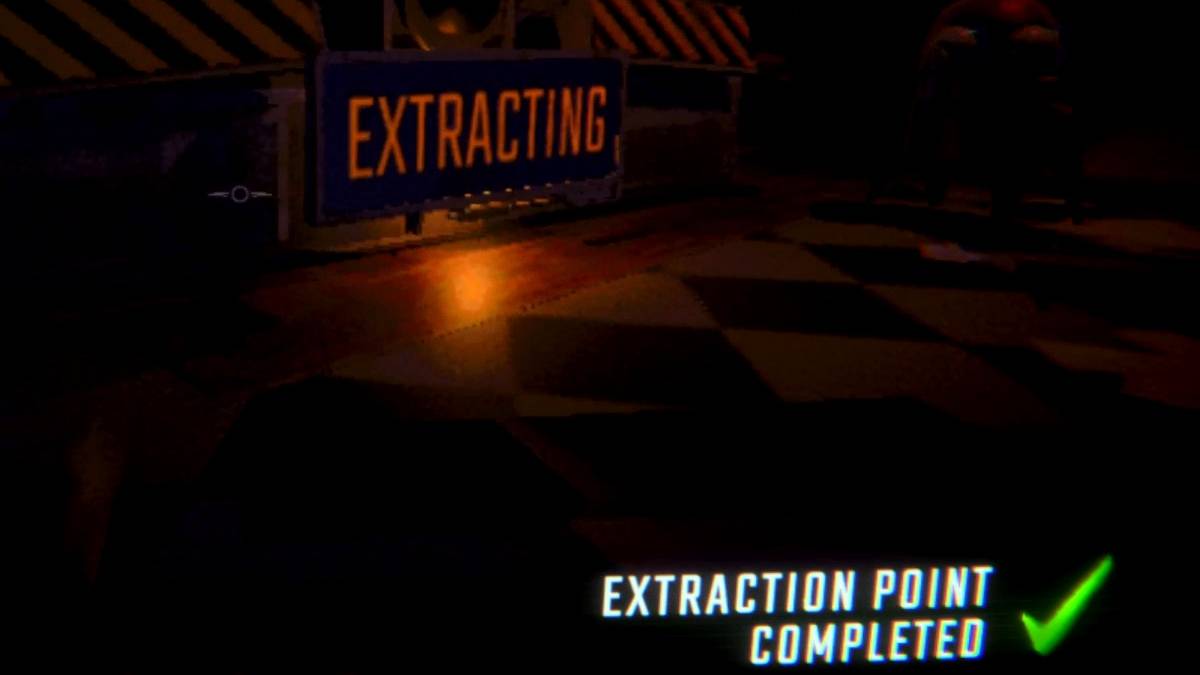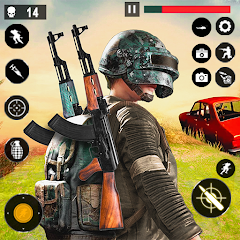Conquistare la cinetosi in dichiarazione: impostazioni ottimali per un'esperienza di gioco fluida
Molti giocatori sperimentano la cinetosi mentre giocano a giochi in prima persona. Se stai trovando dichiarato innesca la nausea, queste impostazioni possono aiutare ad alleviare il problema.
Impostazioni consigliate per la riduzione della cinetosi in dichiarazione
I principali colpevoli per la cinetosi nei giochi in prima persona, incluso dichiarato , sono spesso movimenti della testa, campo visivo e motion blur.
Minimizzare il movimento della testa e la scossa della telecamera
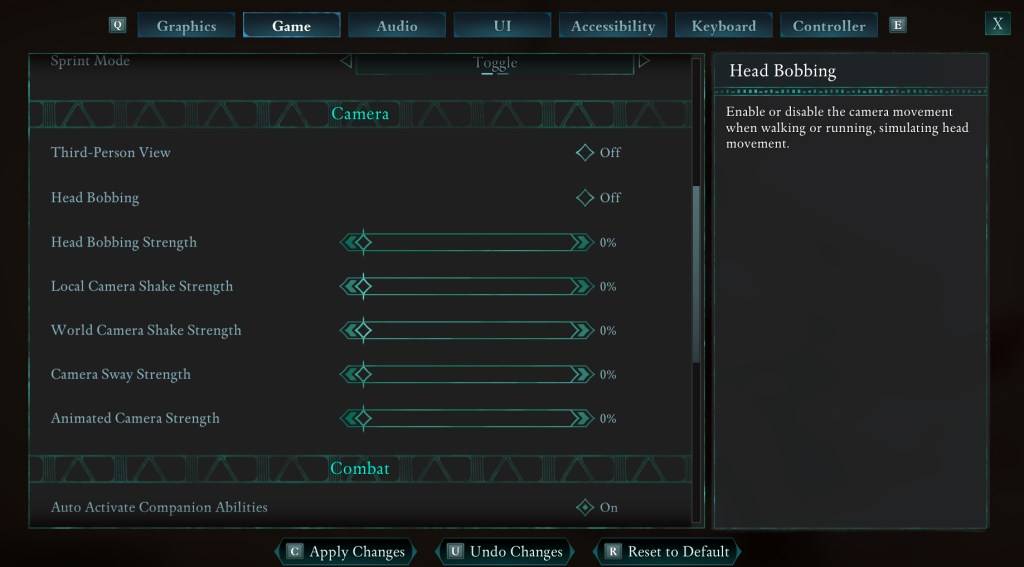
Per ridurre la cinetosi, regolare le seguenti impostazioni all'interno della scheda "Game", sotto "Camera":
- Visualizza in terza persona: la tua preferenza (accesa o spento).
- testa bobbing: OFF
- Forza bobbing della testa: 0%
- Forza per la scrutatura della telecamera locale: 0%
- Forza per la scrutatura della telecamera mondiale: 0%
- Forza di ondelazione della fotocamera: 0%
- Forza della fotocamera animata: 0%
Sperimenta queste impostazioni per trovare l'equilibrio ottimale tra immersione e comfort.
Regolazione del campo visivo e sfocatura del movimento
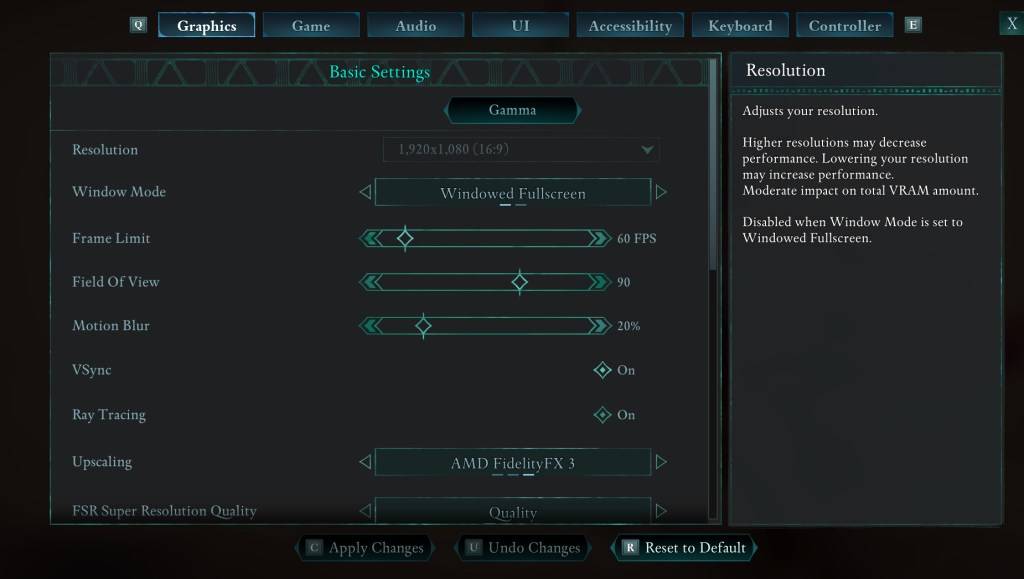
Se l'eliminazione del movimento della testa non risolve completamente il problema, vai alla scheda "Grafica" nel menu Impostazioni. Regolare:
- Campo visivo: Inizia con un'impostazione più bassa e aumentalo gradualmente fino a trovare un livello comodo.
- Motion Blur: Ridurre o disabilitare completamente la sfocatura del movimento spesso aiuta in modo significativo.
La cinetosi persistente?
Se si verificano ancora cinetosi, continua a sperimentare le impostazioni di cui sopra. Prendi in considerazione la possibilità di passare alle prospettive in prima persona e in terza persona, se necessario. Se tutto il resto fallisce, fai delle pause, idrata e riprova più tardi. Non costringerti a giocare se non ti senti male.
Dished è attualmente disponibile.